User guide
Table Of Contents
- userguide_marquee 1
- userguide_marquee 66
- userguide_marquee 67
- userguide_marquee 68
- userguide_marquee 2
- userguide_marquee 3
- userguide_marquee 4
- userguide_marquee 5
- userguide_marquee 6
- userguide_marquee 7
- userguide_marquee 8
- userguide_marquee 9
- userguide_marquee 10
- userguide_marquee 11
- userguide_marquee 13
- userguide_marquee 14
- userguide_marquee 15
- userguide_marquee 16
- userguide_marquee 17
- userguide_marquee 18
- userguide_marquee 19
- userguide_marquee 20
- userguide_marquee 21
- userguide_marquee 22
- userguide_marquee 23
- userguide_marquee 24
- userguide_marquee 25
- userguide_marquee 26
- userguide_marquee 27
- userguide_marquee 28
- userguide_marquee 29
- userguide_marquee 30
- userguide_marquee 31
- userguide_marquee 32
- userguide_marquee 33
- userguide_marquee 34
- userguide_marquee 35
- userguide_marquee 36
- userguide_marquee 37
- userguide_marquee 38
- userguide_marquee 39
- userguide_marquee 40
- userguide_marquee 41
- userguide_marquee 42
- userguide_marquee 43
- userguide_marquee 44
- userguide_marquee 45
- userguide_marquee 46
- userguide_marquee 47
- userguide_marquee 48
- userguide_marquee 49
- userguide_marquee 50
- userguide_marquee 51
- userguide_marquee 52
- userguide_marquee 53
- userguide_marquee 54
- userguide_marquee 55
- userguide_marquee 56
- userguide_marquee 57
- userguide_marquee 58
- userguide_marquee 59
- userguide_marquee 60
- userguide_marquee 61
- userguide_marquee 62
- userguide_marquee 63
- userguide_marquee 64
- userguide_marquee 65
- userguide_marquee 70
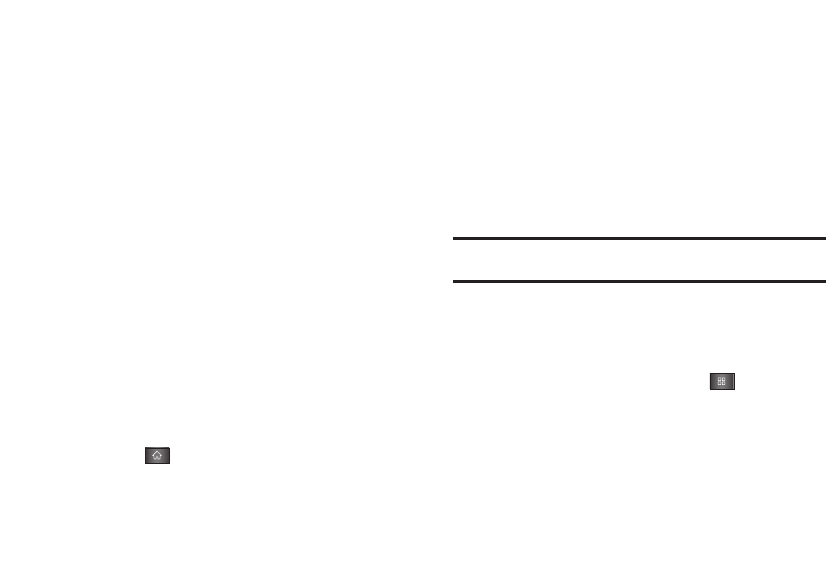
36 Section 1A: Your Phone: The Basics
To place a Widget onto a different screen
1. Touch and hold the widget you want to
move.
2. Drag the widget to the edge of the screen
(the left side if moving to a screen located
on the left, right side if moving to a screen
located on the right).
3. After about one second, the current screen
will change. Repeat until you get to the
desired screen.
Creating and Managing Folders
Folders can be located on any of the available
screens and can contain multiple Shortcuts or
different Contact entries
To create a folder on the Home screen:
1. Tap to access the Home screen.
2. Touch and hold on an empty area of the
screen.
3. From the Add to Home screen window, tap
Folders.
4. Tap an available folder type to place it on
your current screen.
©
Choices include New folder, All contacts,
Contacts with phone numbers, Recent
documents or Starred contacts.
Note: Starred contacts are those Contact entries you have
tagged as very important.
Changing the Device's Wallpaper
To change the Home screen wallpaper:
1. From the Home screen, tap >
Wallpaper.
– or –
Touch and hold an empty spot on the Home
screen, then tap
Wallpapers.










